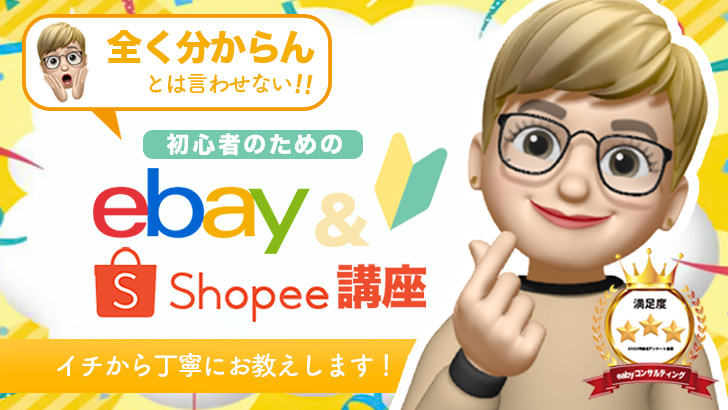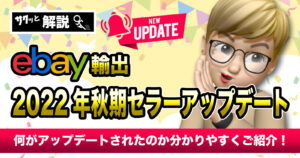eBay輸出をしながら自由気ままに過ごしています。
突然ですが、皆さんはeBayで下記のような商品を見たことはありますでしょうか?
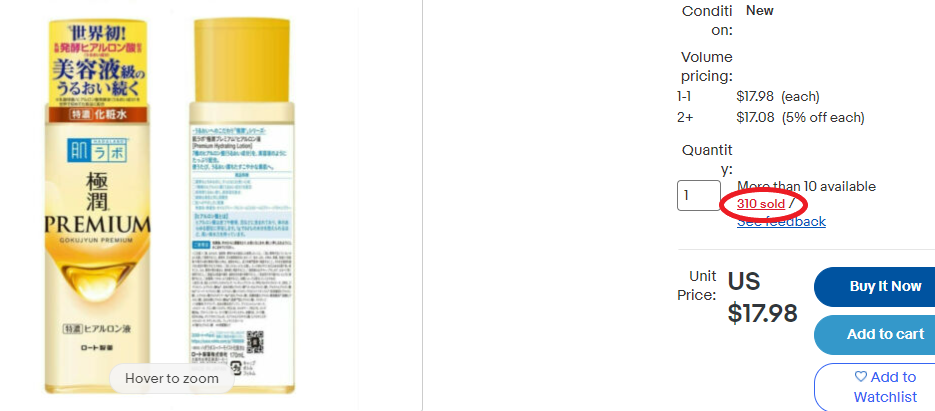
赤丸のところにご注目ください!

「310 sold」と記載されているのが分かりますか?
 花子
花子


今回は「soldを積む」ということに関して学んでいきましょう。


Contents
soldを積むことでのメリット


冒頭で紹介した商品は「310 sold」でしたね。
同じ商品ページで複数の在庫を持ち、売れた数を積み上げていくことを「soldを積む」と言います。


では、「soldを積む」ことによってどのようなメリットを得られるのでしょうか。
- 検索上位(ベストマッチ)に表示される
- 信頼と安心のできるセラーになれる
- 商品ページを作り直さなくてもいい
以上の3点を挙げさせていただきましたが、もっとわかりやすいように1つずつ説明していきますね。
上位検索(ベストマッチ)に表示される



ベストマッチとは、eBayでの商品検索エンジンではユーザーの検索した商品に合ったものが上位表示されやすくなっています。



信頼と安心が提供できるセラーになれる
同じ商品でもsoldが積んである商品とそうでない商品だったら、どちらかというとsoldを積んでいる商品の方が信頼や安心感がありませんか?



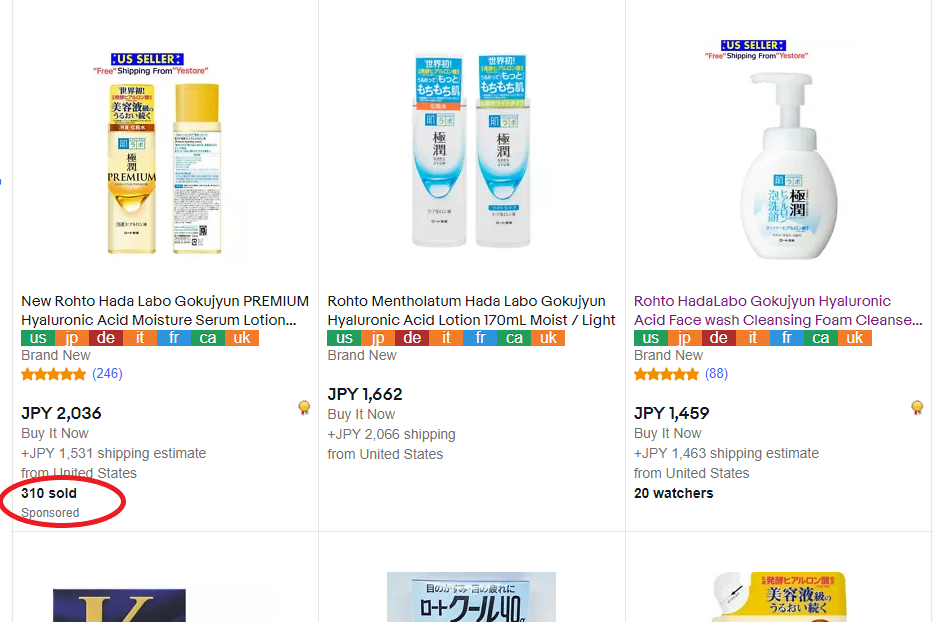
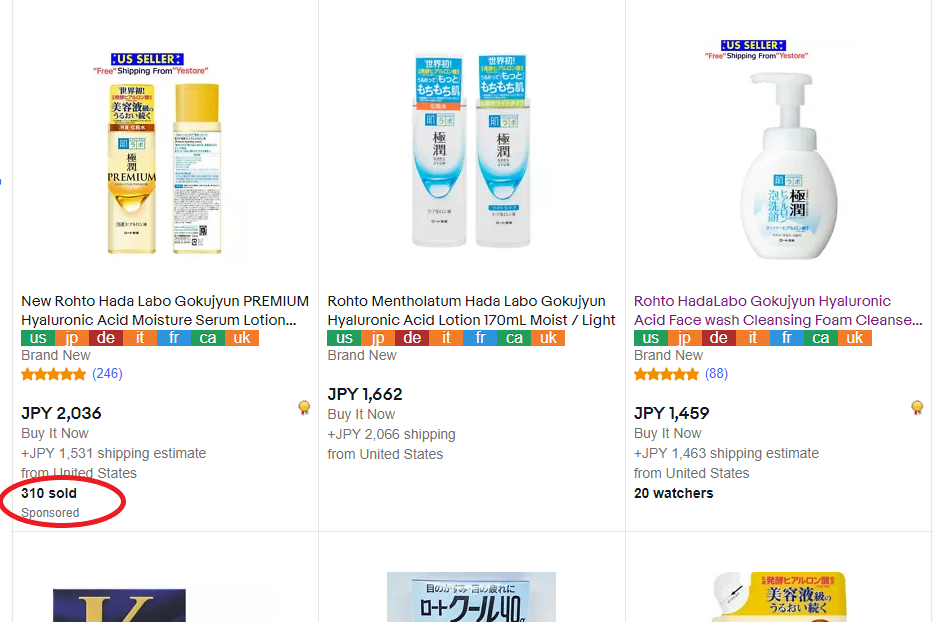
上記の画像のように、商品ページをわざわざ開かなくても検索トップページに「soldの数」が載るのでパッと見たときに自然と目に入るので、商品ページまで足を運んでくれる回数も多くなります。








商品ページを作り直さなくてもいい
eBayの場合は、商品が売れて在庫切れになった時点で、『その商品は販売終了』というかたちになります。
後日、また同じ商品を売りたいと思ったときに、商品写真や商品タイトルの説明欄など、商品ページを最初から作り直さなくてはいけません…正直かなりめんどくさいですよね。


売れてる商品だったらもったいないよね…。
「sold」を積んでいたらもっと売れていた可能性も否めないもんね…



それは、out-of-stock(アウトオブストック)機能を設定することで簡単に「sold」を積むことができるようになります。
方法は次に紹介しますね。
out-of-stock(アウトオブストック)機能を設定しよう


out-of-stock(アウトオブストック)機能設定すると、売れた後でも商品終了することなく一時的に「在庫切れ状態」となります。


設定と聞くと少し難しそうなイメージがありますが、とっても簡単です。
①まずは、こちらのリンクにアクセスしてください。
↓↓
https://www.ebay.com/uas/selling-pref
②その後、Multi-quantity listingsの項目の「Listings stay active when you’re out of stock.」をONにすれば完了です。
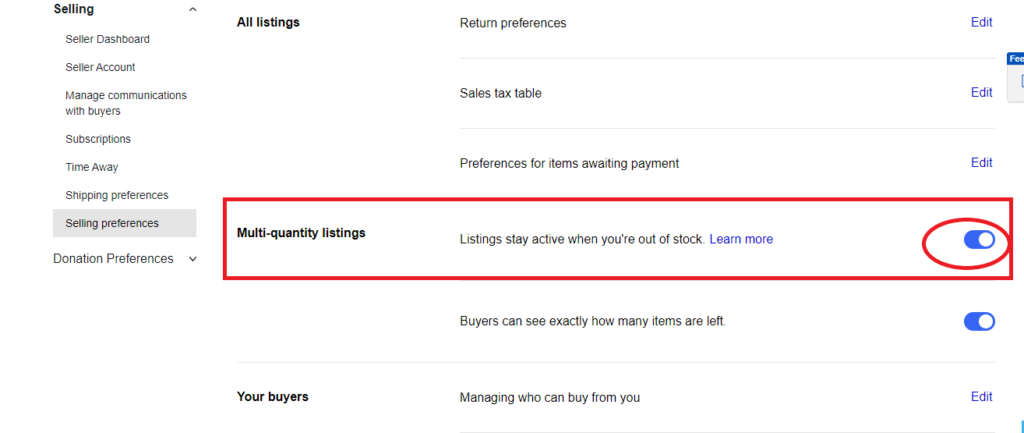
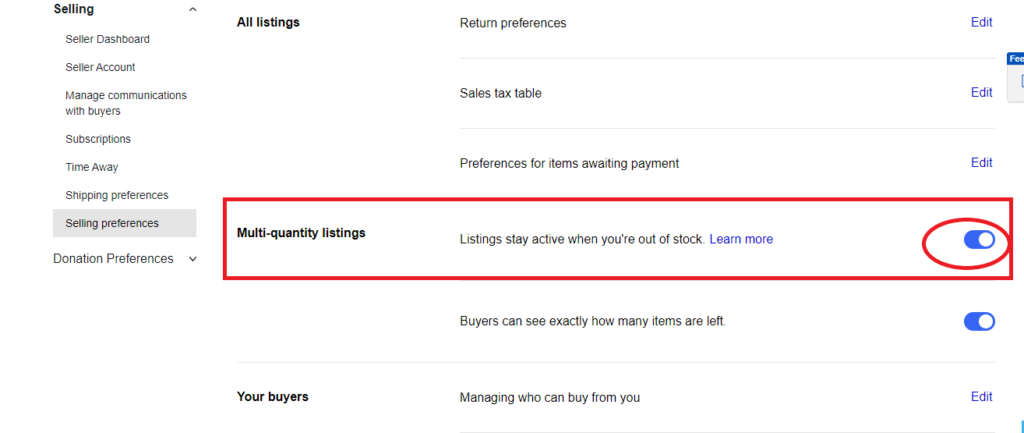



そうなんです!めちゃくちゃ簡単でしょ?
ONにすることで、出品中の商品やこれから出品するすべての商品が対象となります。(この設定をONにするまでに売れた商品のsoldを積むことは残念ながらできません。。)
在庫がないときは検索結果に表示されなくなりますが、先ほど説明した通り在庫切れになっても在庫数の編集を行うだけで再び販売できるようになります。


在庫数量を追加する方法
①「My eBay」の「Selling」からセラーハブ画面内の「Listing」に進みましょう。
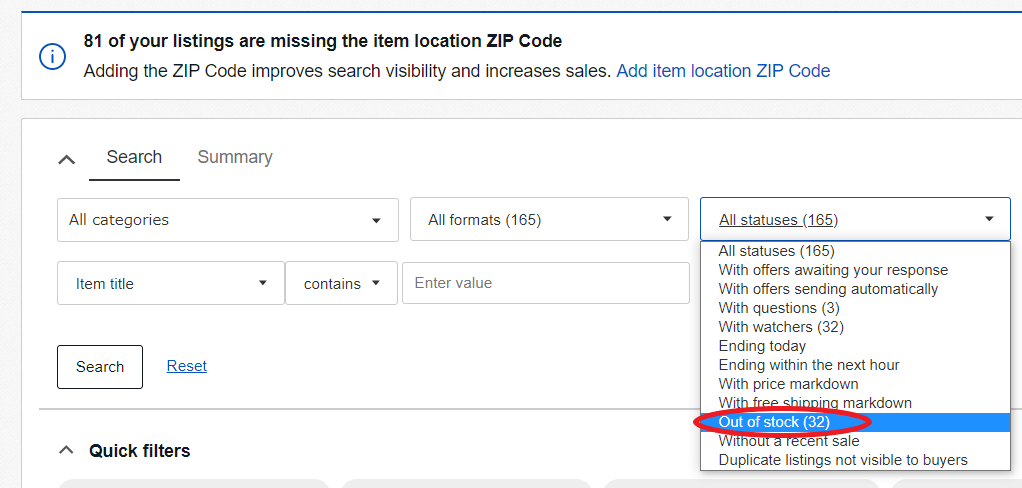
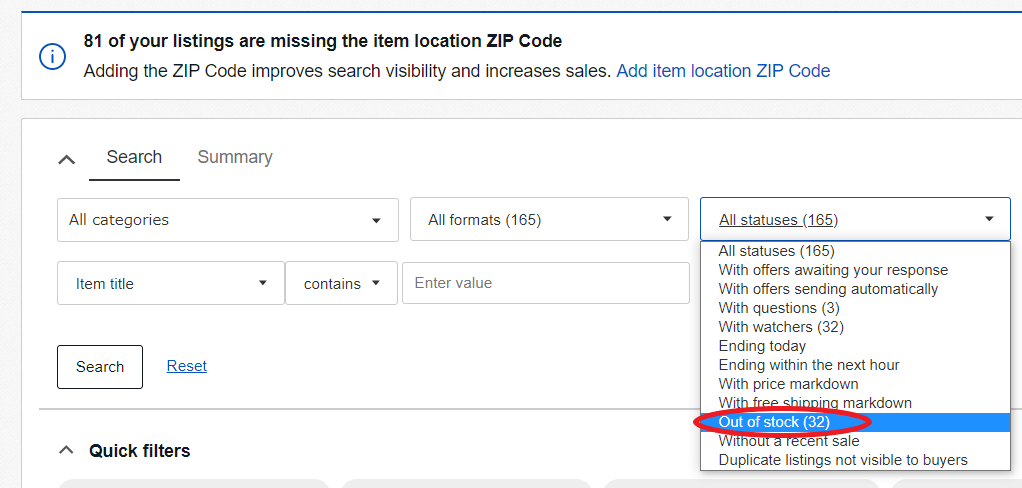
「All statuses」をクリックし「Out of stock」を選択し「Search」をクリックします。
こちらのリンクをクリックしていただいても早いです。
↓↓
https://www.ebay.com/sh/lst/active?action=summary&status=OOS


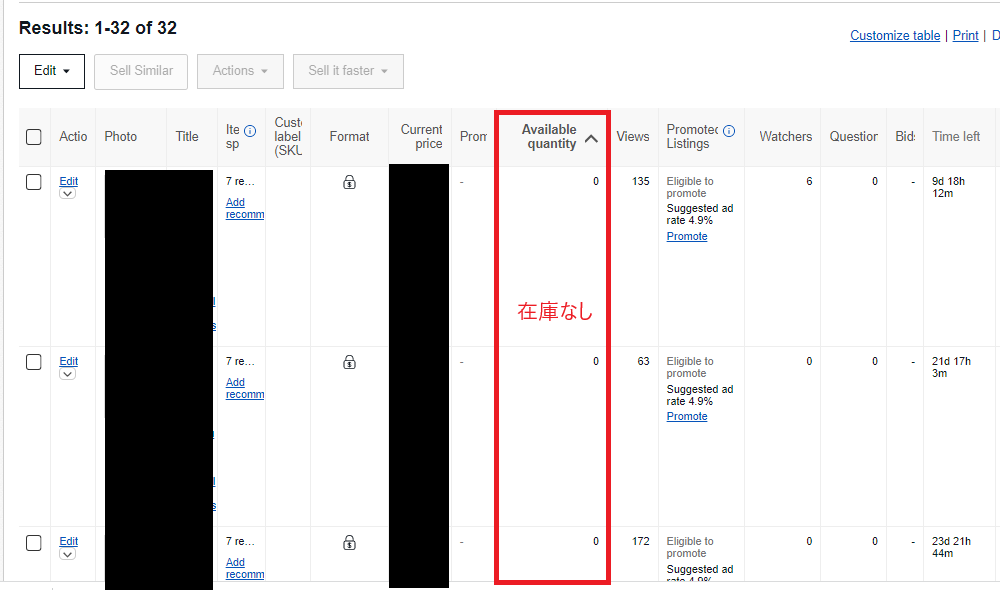
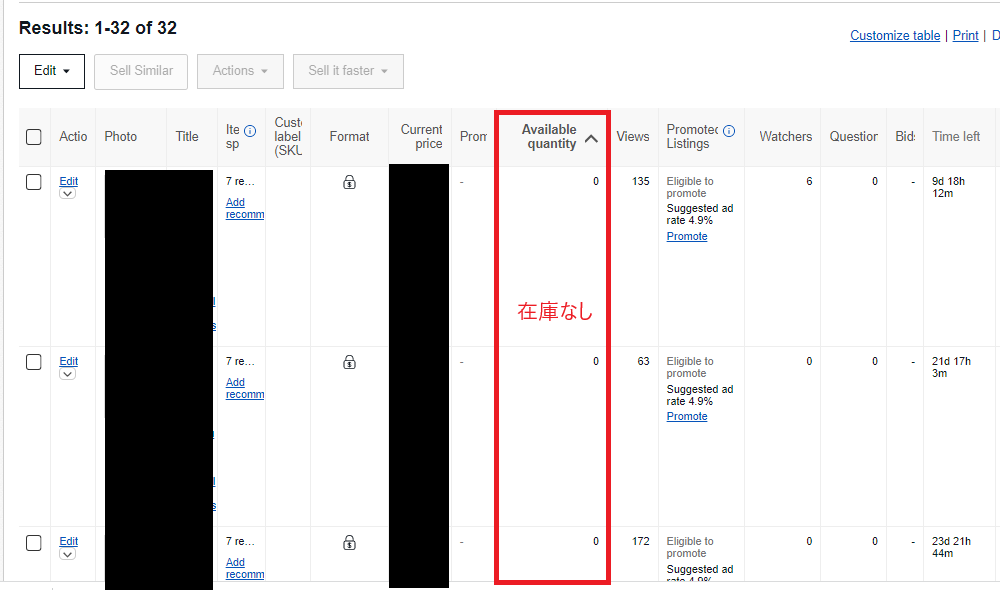
在庫がない商品が全て表示されます。
一つの商品を在庫追加する場合
もし、1つの商品しか在庫追加しない場合は、数量追加する商品欄の「Available quantity」にカーソルを合わせるとをクリックすると「鉛筆マーク」が表示されますのでマークをクリックします。
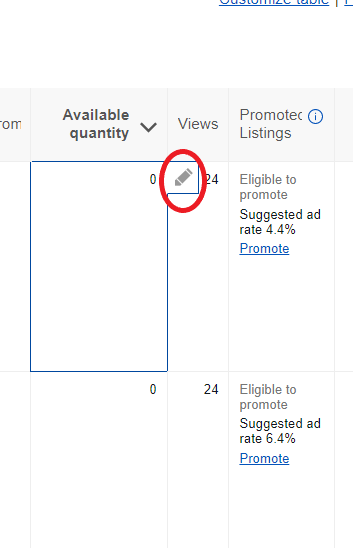
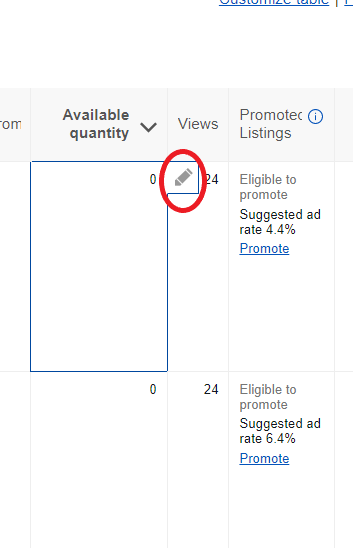
個数を入力後、「Submit」をクリックすればOK。
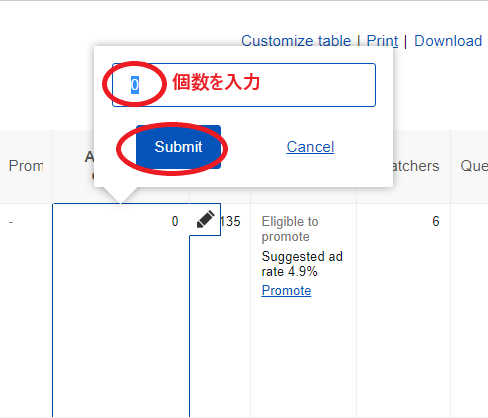
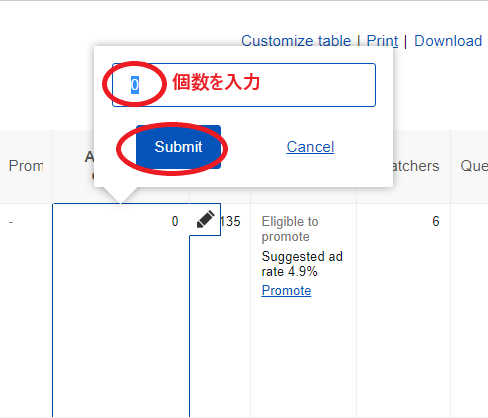



複数の商品を在庫追加する場合
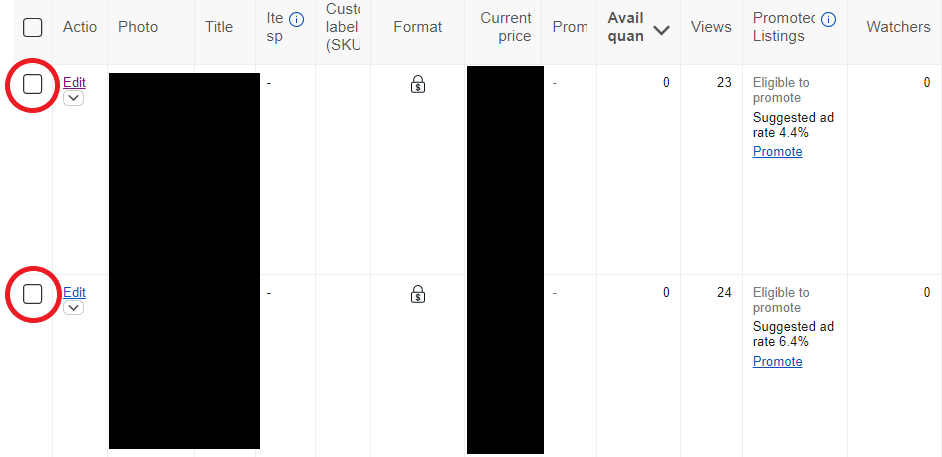
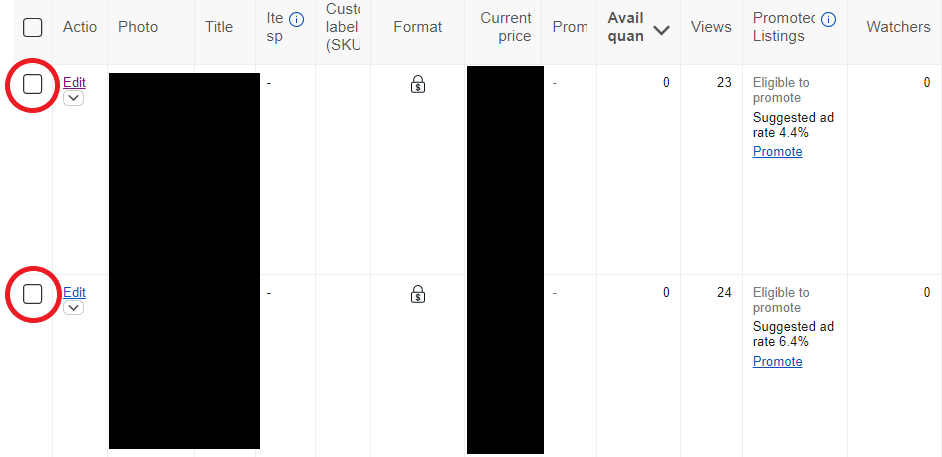
在庫を増やしたい商品のチェックボックスを選択する。
ちなみに、左の一番上のチェックボックスを選択すると「全商品」にチェックが入ります。


チェックを入れたら、上の「Edit」を選択し「Edit selected」をクリックしましょう。


すると商品リストが出てきますので、全てチェックボックスを選択し、「Edit fields」から「Price, quantity, Best Offer」をクリックしましょう。
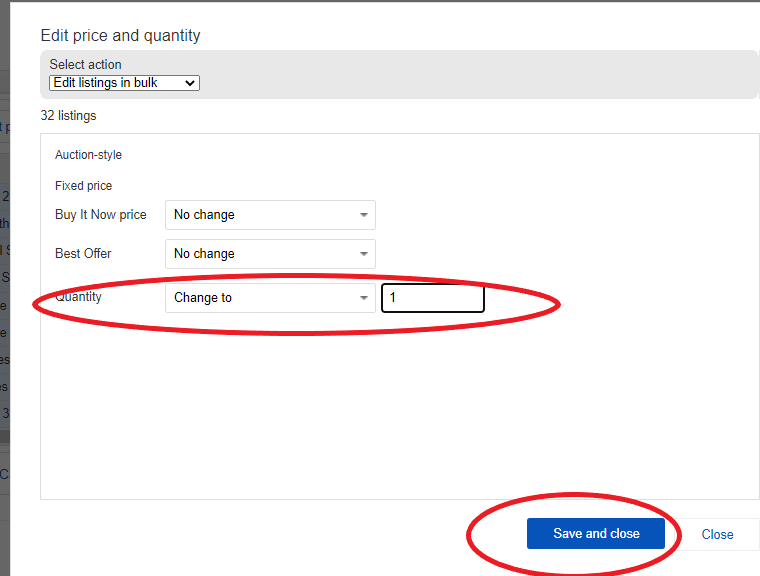
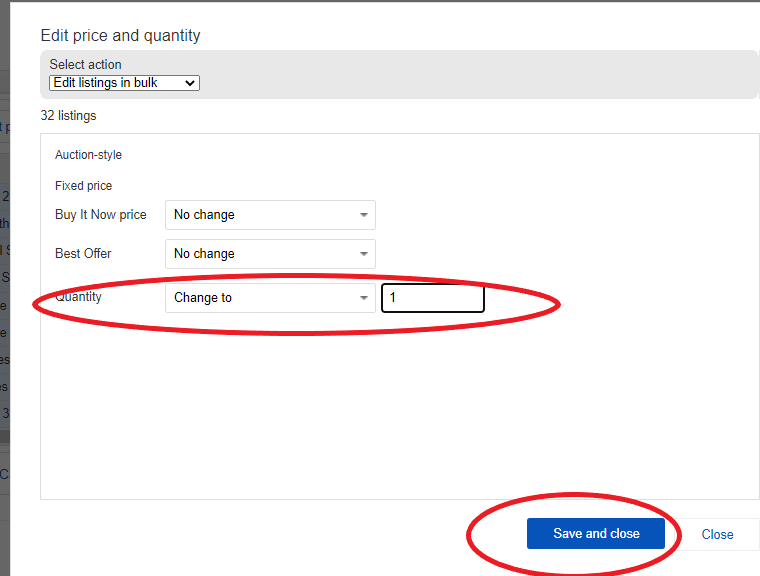
「Quantity」をクリックし[Change to]を選択します。
右に追加したい数量を入力し右下の「Seve and close」をクリックします。


在庫数が一気に全て[1]に変わりましたね。
最後にSubmit changesをクリックして在庫の追加は終了です。


中古品は「soldを積む」ことはできる?





花子さん、いい質問をしてくれました。
その時は、先ほど説明した「Out of stock」の一覧を表示させて、該当商品の横にある「Edit」をクリックします。
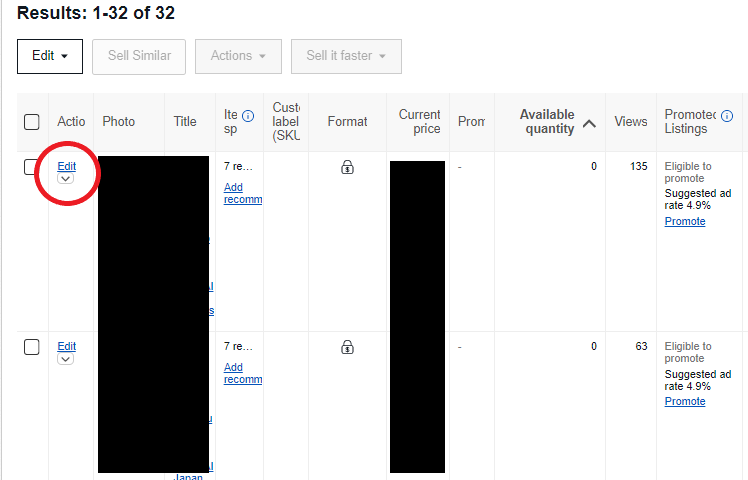
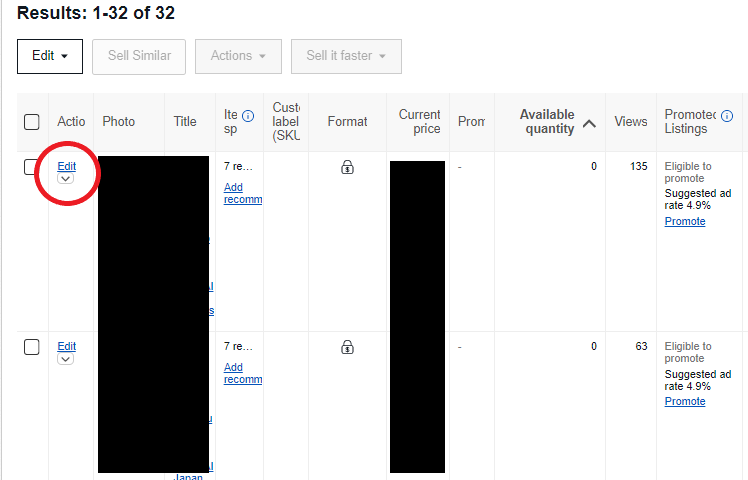
商品ページに進みますので、商品のタイトルや商品状態、画像を変えた後に在庫数を1に変更すればOKです。
※バイヤーさんが商品を購入してすぐに画像を変更すると不審に思われてしまうので、少なくても売れた商品がバイヤーさんの元に到着した後に画像など変更するようにしましょう!
これで同じ商品で中古品を販売する場合でも「soldを積む」ことができますので安心してくださいね。
まとめ


今回は、「soldを積む」ということについてお話をしました。
積んでいくことで、商品ページが強くなり、上位に表示されやすくなったり、バイヤーからも信頼されるセラーとして判断されるためどんどん商品が売れやすくなっていきます。
同じ商品を続けて販売するなら「Out of stock」設定を行い実績を積んでいきましょう。


やってみたいけど、一人じゃできるか不安、なかなか一歩が踏み出せない…など、人の数だけ悩みや不安があると思います。
少しでも興味をもって頂けた方、ご連絡いただいた方から、優先的にメッセージを返させていただきますので、気になる方はLINEやTwitterから質問だけでもお気軽にどうぞ!